プラムフィールドアドバイザリー株式会社様
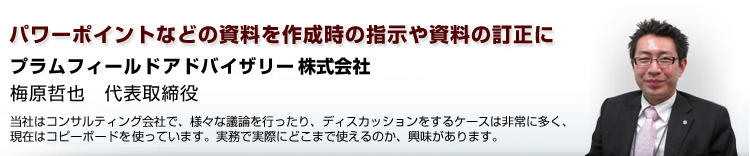

UPICに興味を持ったきっかけはiPadでした
元々事務所にある膨大な紙資料をデジタル化して、持ち運びなどが楽にならないか?といった事を考えていました。
iPadが発売されてから、社内の紙資料の多くをデジタル化し、社内で閲覧する際は、iPadを使うといった取り組みを行っていました。
会議などの議事録なども、デジタル化出来ないかと考えていた時にUPICを見つけました。
元々コピーボードを使ってのディスカッションなどをしていた
コピーボードは以前より使用しており、時折、プロジェクタをコピーボードに投影することもしていました。
マウス・キーボード以外でパワーポイントを作成できれば
資料作成の指示など大まかな概念を説明したり作成途中の資料を投影して打合せをする際、マウスやキーボード以外でパワーポイント資料を作成・修正できるものがあれば便利だと思っていました。
パワーポイントを使用するポイント
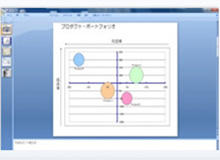
パワーポイントの資料のスライド1枚ずつにコメントを入れたい場合
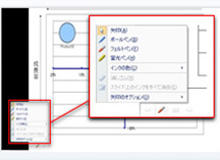
パワーポイントのスライドショー "ポインタオプション"を使う。
スライドショーにしてから、左端の"ペンツール"アイコンを押すとペンを選択することが出来ます。
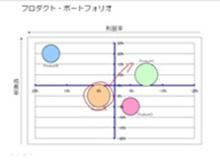
パワーポイントの"ポインタオプション"で書き込みをする。
※スライドに書き込んだものはそのページのみに記載されるので、次のページにスライドを移動した際は、何も記載されていない状態になります。
前のページに戻ると記入したままのスライドページへ戻ることが出来ます。
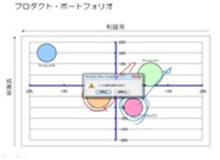
ファイルを保存する際に「インクを保持しますか?」とメッセージが出るので「保持」を選択します。

保存したものを改めて開くと"ポインタオプション"で記入した文字は"オブジェクト"として保存されているのがわかります。
| 導入事例TOPに戻る |




